Die Popularität von Snapchat ergibt sich aus dem Engagement der Plattform für die Privatsphäre der Benutzer. Auf die Plattform hochgeladene Videos und Bilder verschwinden in der Regel innerhalb von 24 Stunden. Während die Messaging-Funktion die App benutzerfreundlicher gemacht hat, ist die Unfähigkeit, Bilder und Videos zu senden, ein großer Nachteil. Die gute Nachricht ist, dass es eine Möglichkeit gibt, andere Arten von Inhalten daran zu hindern, andere Snapchat-Benutzer zu erreichen.

Lesen Sie weiter, um zu erfahren, ob es möglich ist, einen Snap zurückzusetzen und wie Sie Snaps löschen, die Sie lieber für sich behalten möchten.
Inhaltsverzeichnis
Können Sie einen Snap rückgängig machen?
Snapchat bietet seinen Nutzern keine Möglichkeit, Video- und Bild-Schnappschüsse zu löschen. Die Plattform ermöglicht es Benutzern jedoch, andere Arten von Inhalten zurückzuziehen. Es gibt zwar keine „Unsend“-Funktion, aber Sie haben die Möglichkeit, Nachrichten zu löschen. Das Rückgängigmachen ist bequemer, insbesondere wenn Sie versehentlich etwas an die falsche Person gesendet haben.
Während das Löschen des Snaps ihn entfernt, wird jedes Mitglied des Chats benachrichtigt, dass eine gesendete Datei entfernt wurde. Sie erfahren den Inhalt der Nachricht nicht, werden aber dennoch benachrichtigt, dass etwas aus dem Chat gelöscht wurde.
Sie können die folgenden Dateien aus Ihren Snapchat-Unterhaltungen entfernen:
- Textnachrichten
- Aufkleber
- Audiodateien
- Bild- und Videodateien, die über die Registerkarte „Speicher“ gesendet werden
Wenn Sie Bilder und Videos an Ihre Snapchat-Kontakte weiterleiten, ist es unmöglich, die Aktion rückgängig zu machen. Mit Snapchat können Benutzer Bilder und Videos löschen, die sie als Snapchat-Geschichten gepostet haben. Wenn Sie die Registerkarte Speicher verwenden, um Bilder und Videos an Freunde zu senden, haben Sie die Möglichkeit, diese zu löschen. Dies liegt daran, dass diese Dateien von Ihrem Mobilgerät gespeichert oder hochgeladen wurden.
Personen, die noch ältere Versionen der Snapchat-App verwenden, haben ihre Erfahrungen mit dem Versuch geteilt, Bilder und Videos abzusenden. Wenn Sie immer noch nicht auf eine neuere Version von Snapchat umgestiegen sind, können Ihnen diese Tipps dabei helfen, Bild- und Video-Snapshots zu löschen, nachdem Sie sie gesendet haben:
- Stellen Sie sicher, dass sich Ihr Gerät im Flugmodus befindet.
- Entfernen Sie den Empfänger aus Ihrer Snapchat-Freundesliste.
- Melden Sie sich von Ihrem Konto ab.
- Blockieren Sie den Snap-Empfänger.
- Löschen Sie die App von Ihrem Gerät.
- Deaktivieren Sie Ihr Snapchat-Konto oder löschen Sie es.
Diese Vorschläge sind nur hilfreich, wenn Sie eine ältere Snapchat-Version verwenden. Das Testen auf neueren Versionen ist nicht effektiv, da gesendete Snaps schnell in die Cloud übertragen werden. Dies bedeutet, dass jeder Versuch, den Druckknopf zu entfernen, wirkungslos bleibt. Es verschwindet erst, wenn der Empfänger es öffnet und Snapchat es von seinen Servern löscht.
Sie können zwar keine Bilder und Videos zurückziehen, aber Nachrichten löschen. Diese Funktion ist besonders praktisch, wenn Sie einen Tippfehler korrigieren oder den Inhalt der Nachricht ändern möchten. Darüber hinaus können Sie verhindern, dass der Inhalt die falsche Person erreicht, da bei Social-Media-Apps häufig Sendefehler auftreten.
Das Löschen eines Snaps, bevor er vom Empfänger gelesen wurde, ist ein relativ einfacher Vorgang. Dies kann in Gruppengesprächen und Chats mit einer anderen Person erfolgen. Sie können dies tun, indem Sie sowohl Android- als auch iOS-Geräte verwenden.
So entfernst du einen Snap auf einem iPhone
Wenn Sie auf Ihrem iPhone snappen, können Sie Ihren Snap zurückziehen und sicherstellen, dass er nicht die falschen Leute erreicht. Egal, ob Sie mit einer Person oder einer Gruppe von mehreren Personen chatten, Sie können den Snap mit Ihrem iPhone löschen.
So löschen Sie einen an einen einzelnen Empfänger gesendeten Snap:
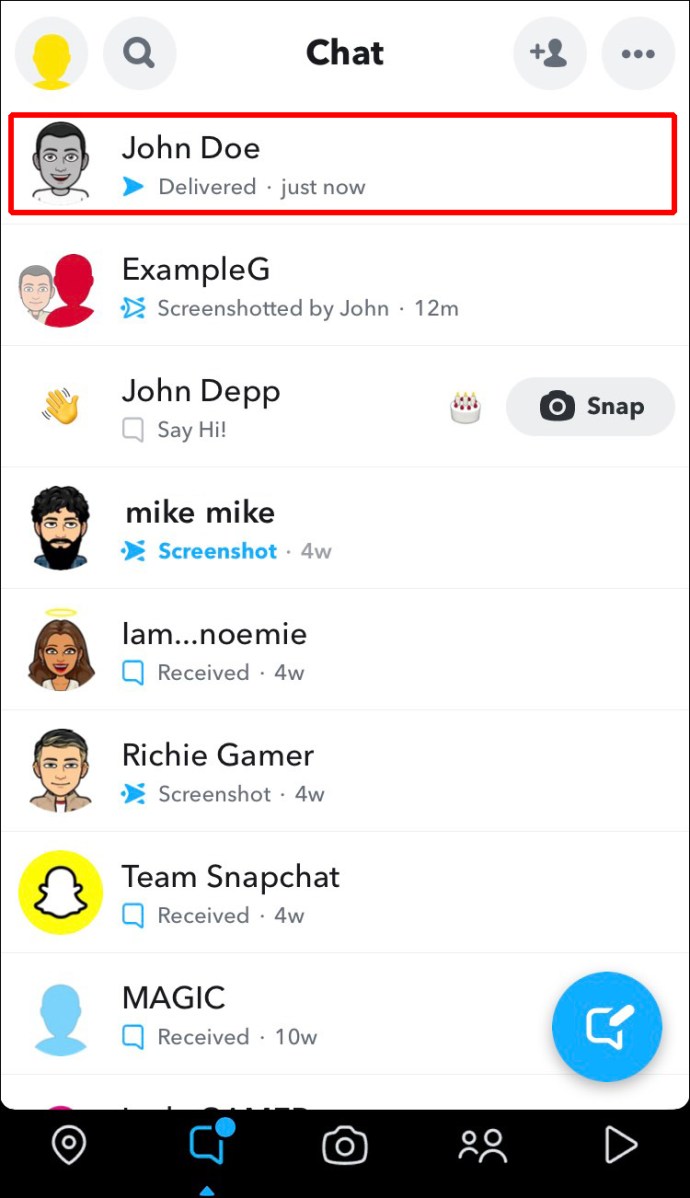
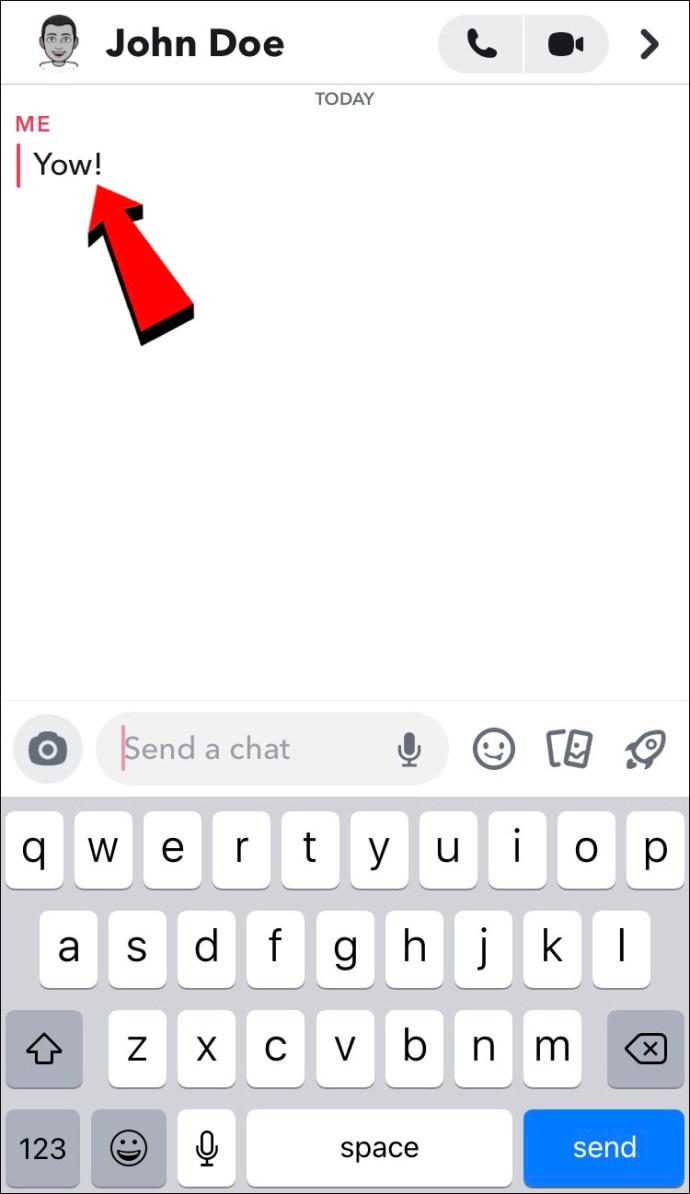
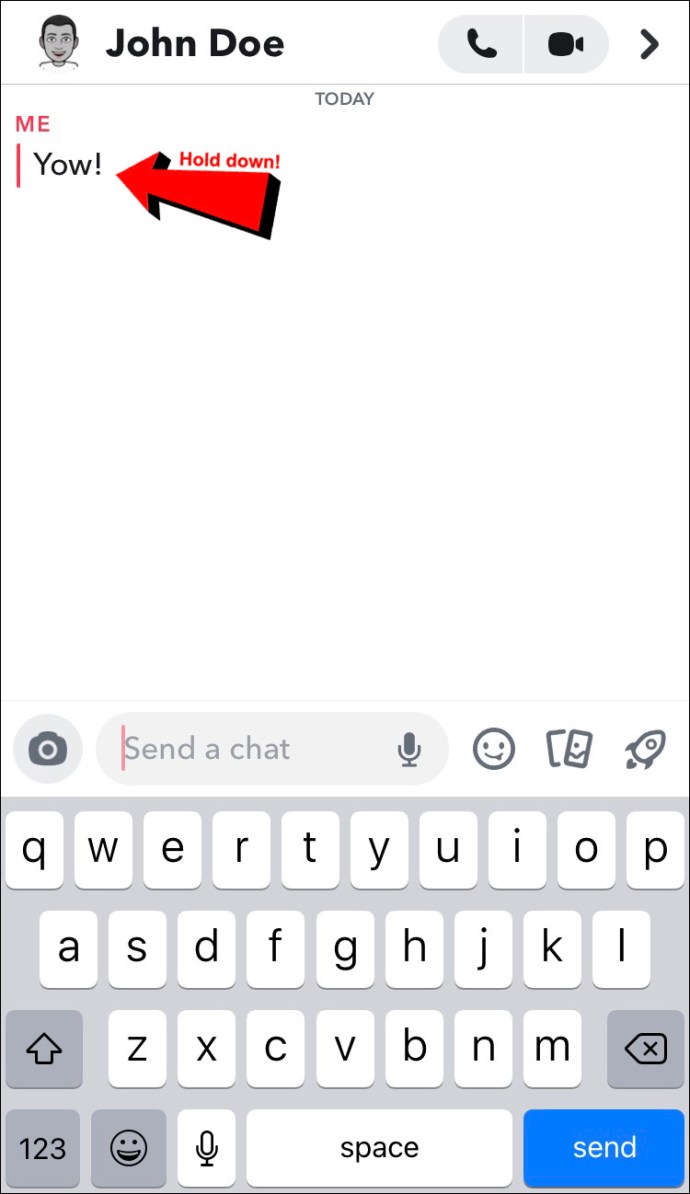
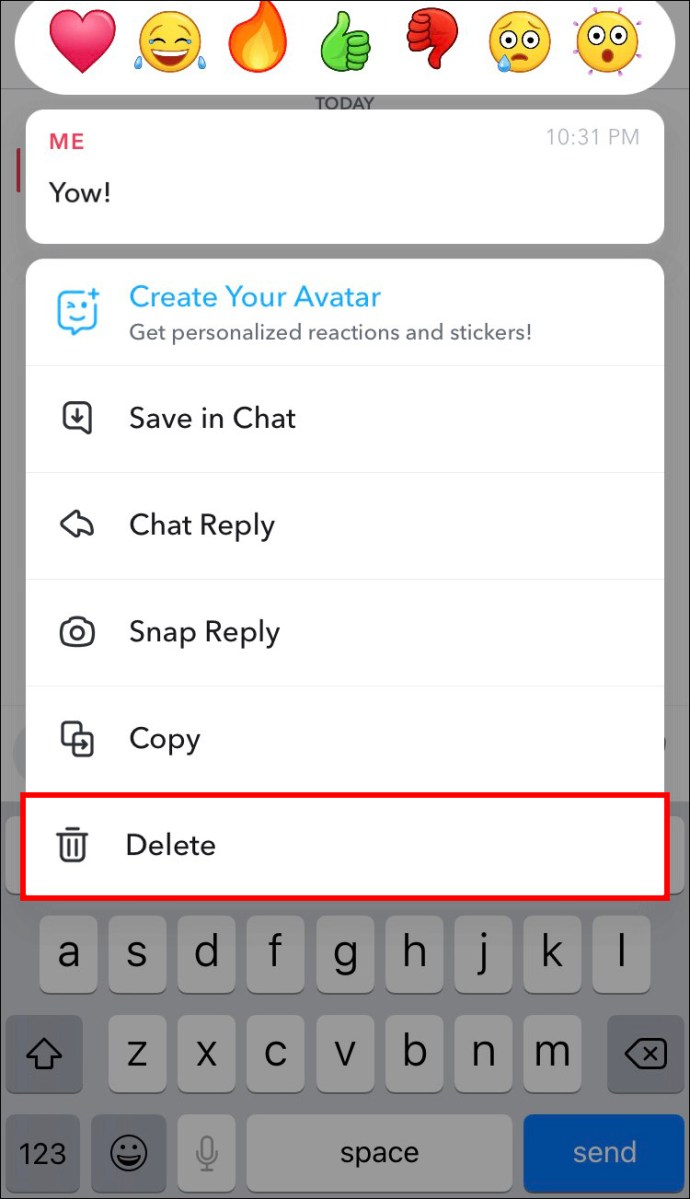
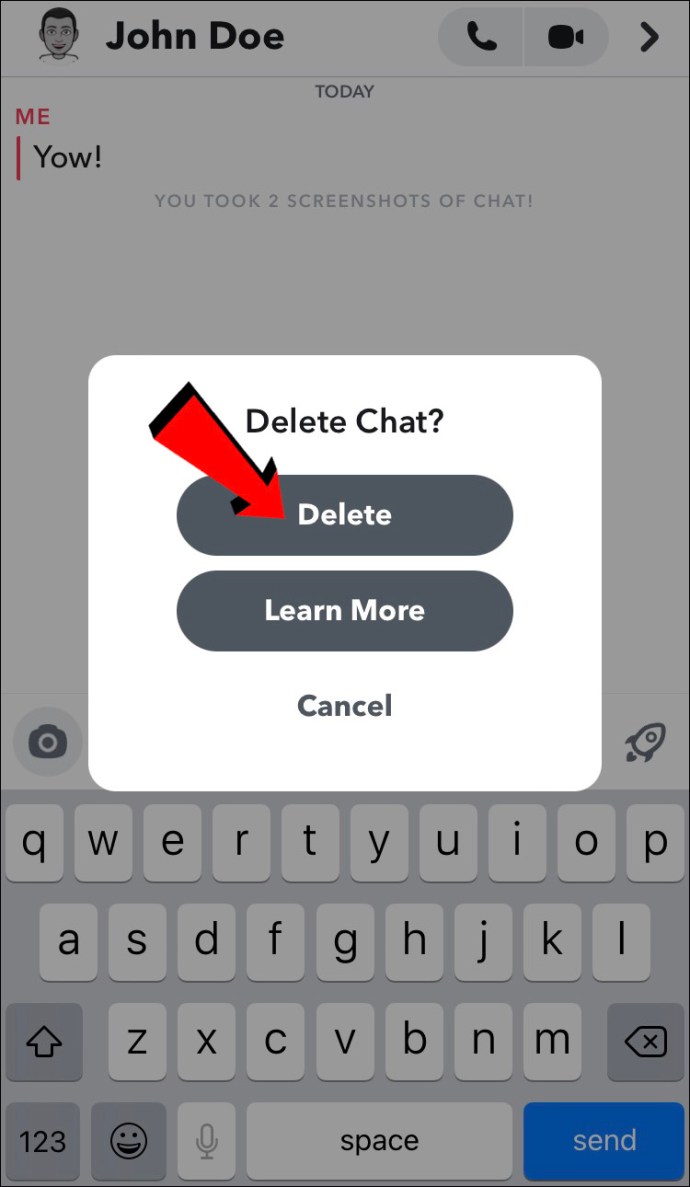
Bevor Sie diese Aktion ausführen, sehen Sie sich den unteren Rand des Snaps an, um zu überprüfen, ob die andere Person ihn geöffnet hat. Wenn die andere Person es gesehen hat, macht es keinen Sinn, es zu löschen.
So löschen Sie einen Snap aus einer Gruppenunterhaltung:
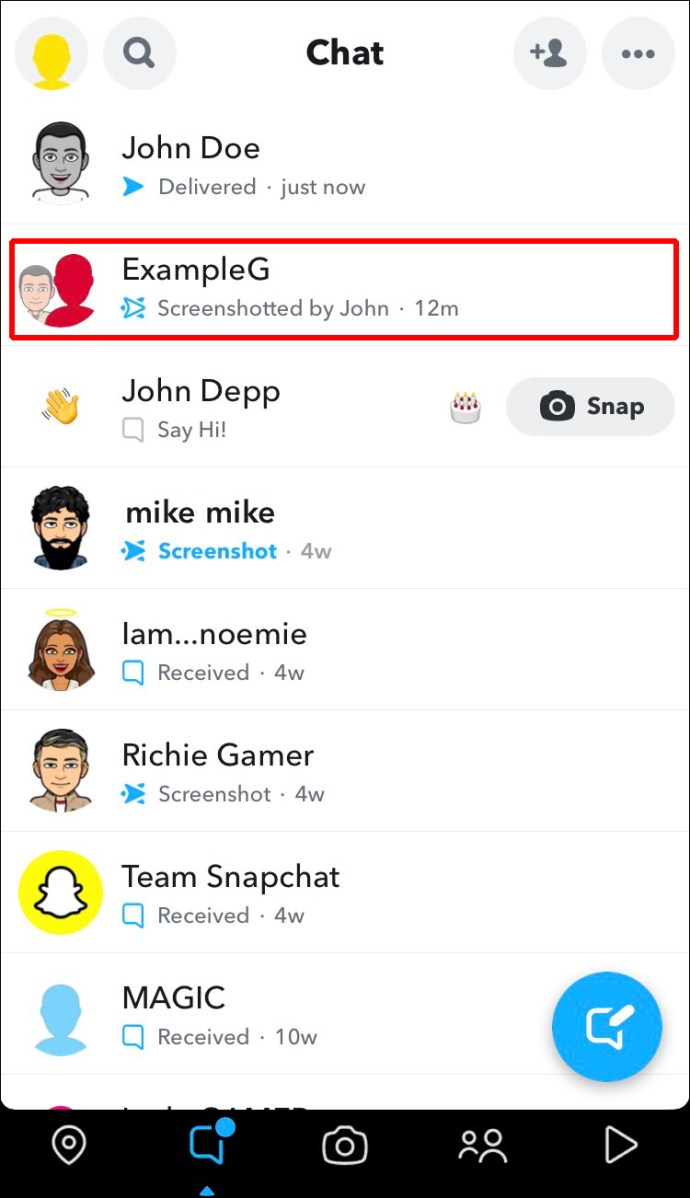
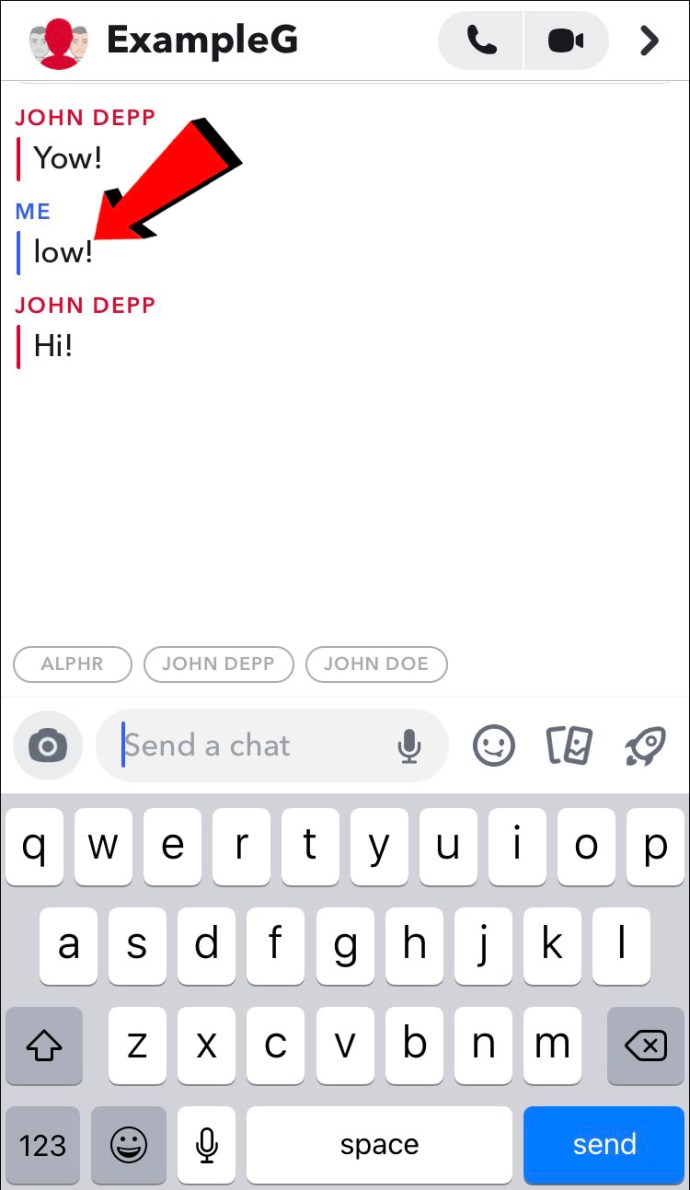
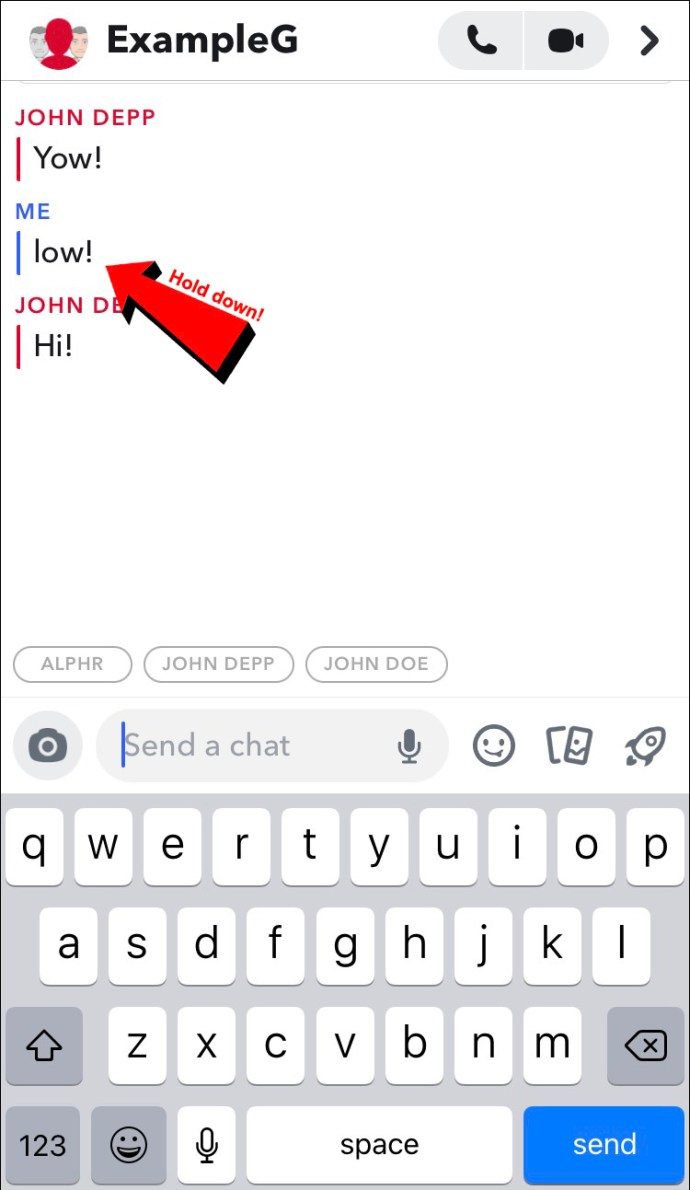
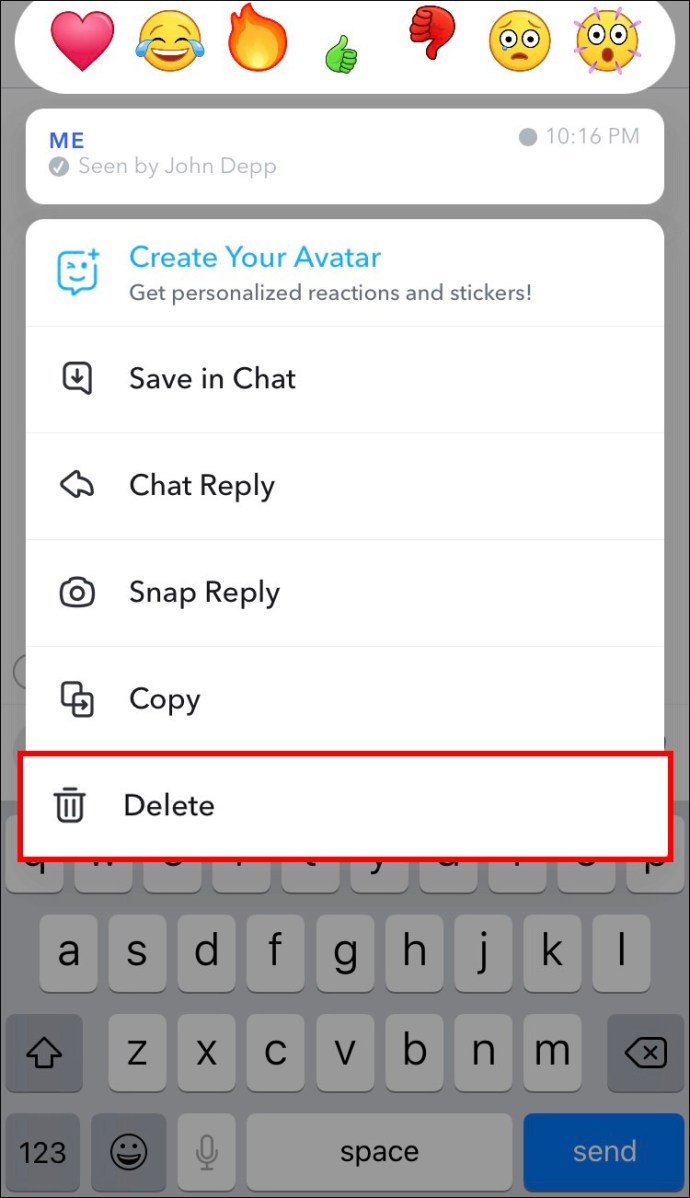
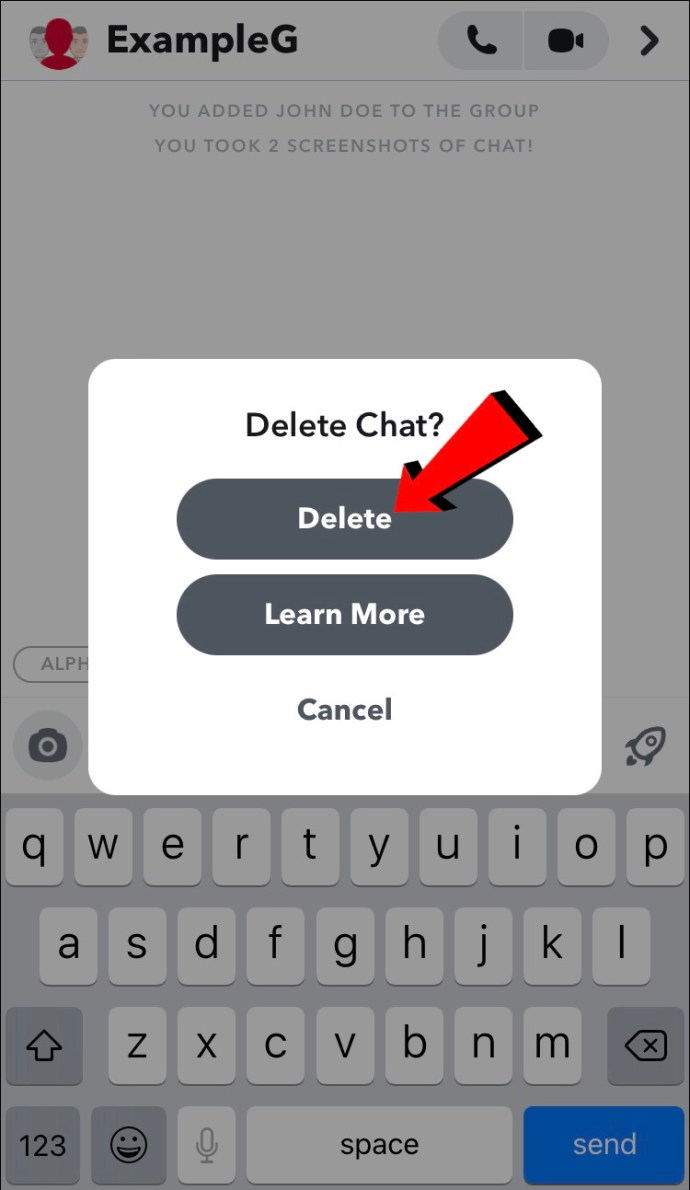
Überprüfen Sie vor dem Löschen des Snaps, ob Snapchat ihn als offen markiert hat. Wenn die anderen Chat-Mitglieder es bereits angesehen haben, wissen sie, was Sie aus der Unterhaltung entfernt haben. Seien Sie bereit, einige Fragen zu beantworten, es sei denn, Sie waren schnell und haben den Snap gelöscht, bevor sie ihn öffnen konnten. Jedes Mitglied des Chats wird sehen, dass ein Snap gelöscht wurde, und wird wahrscheinlich wissen wollen, was es war.
So entfernst du einen Snap auf einem Android
Mit der Android-App von Snapchat können Benutzer Snaps aus Gruppenchats und Konversationen mit einem anderen Benutzer entfernen.
So löschen Sie einen Snap aus einem Chat mit einem anderen Benutzer:
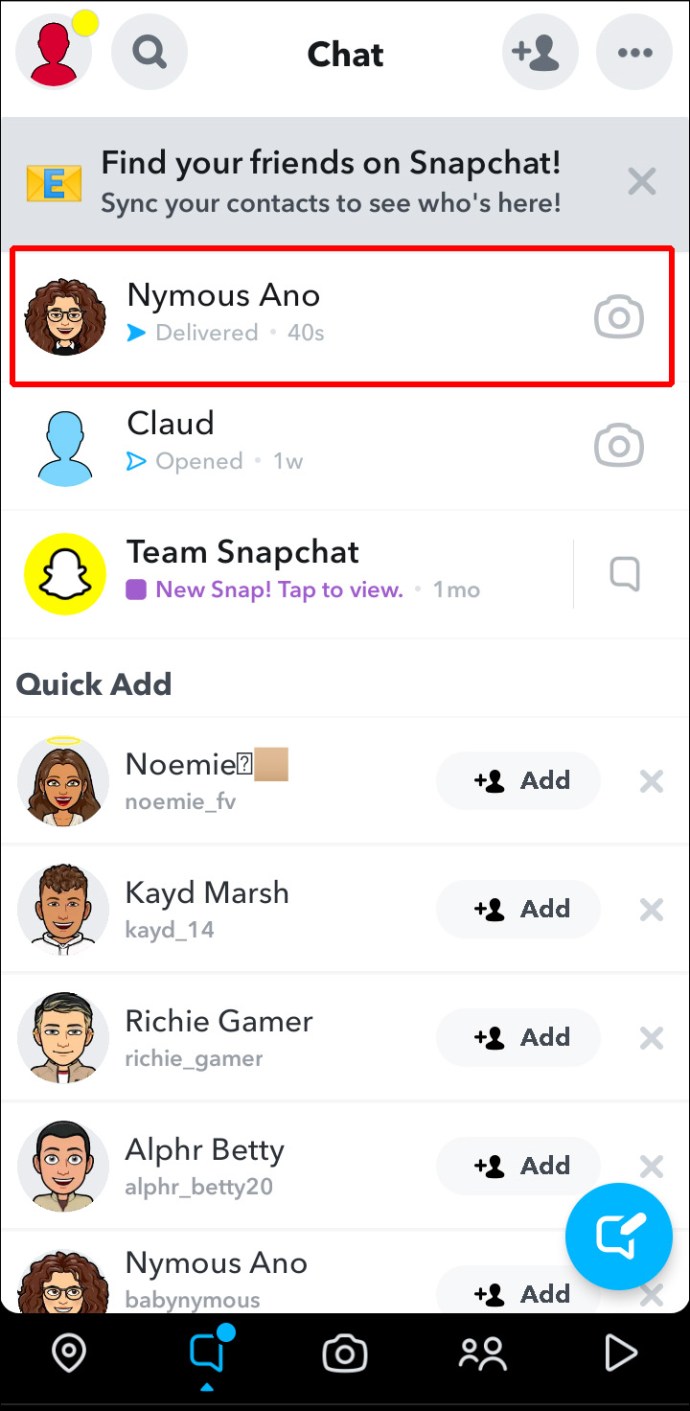
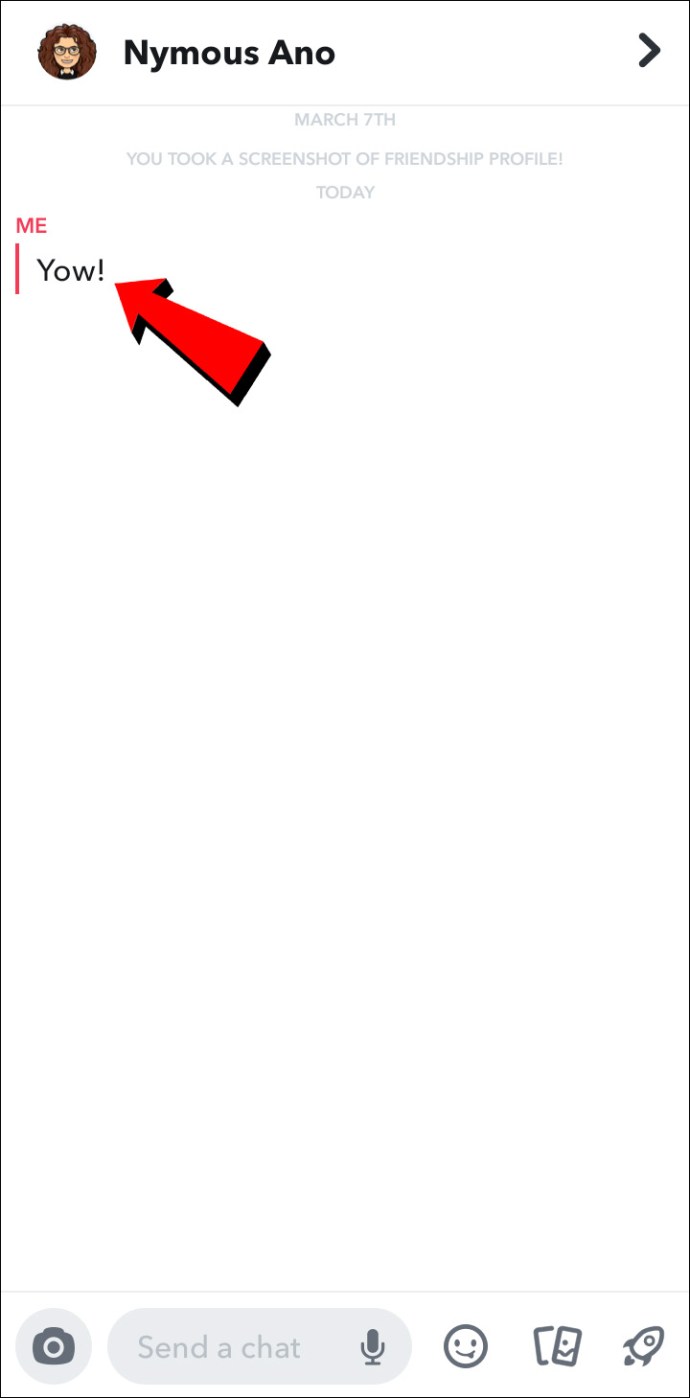
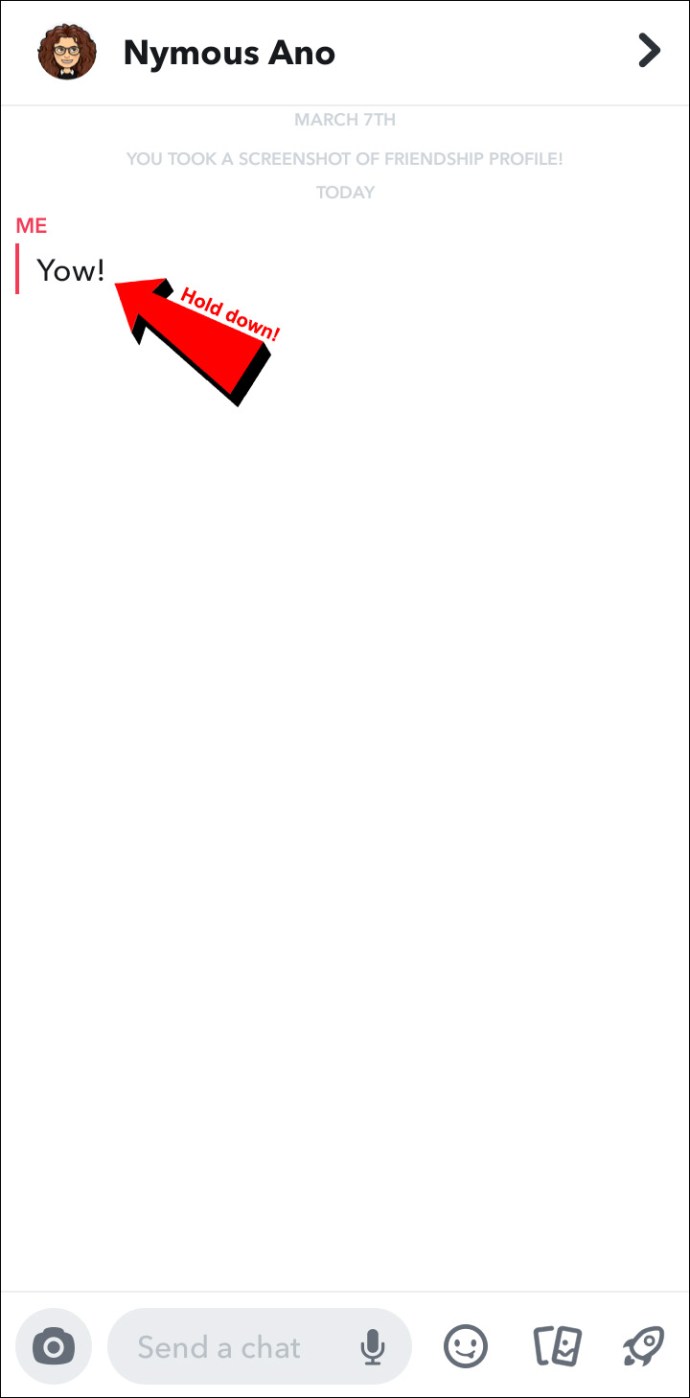
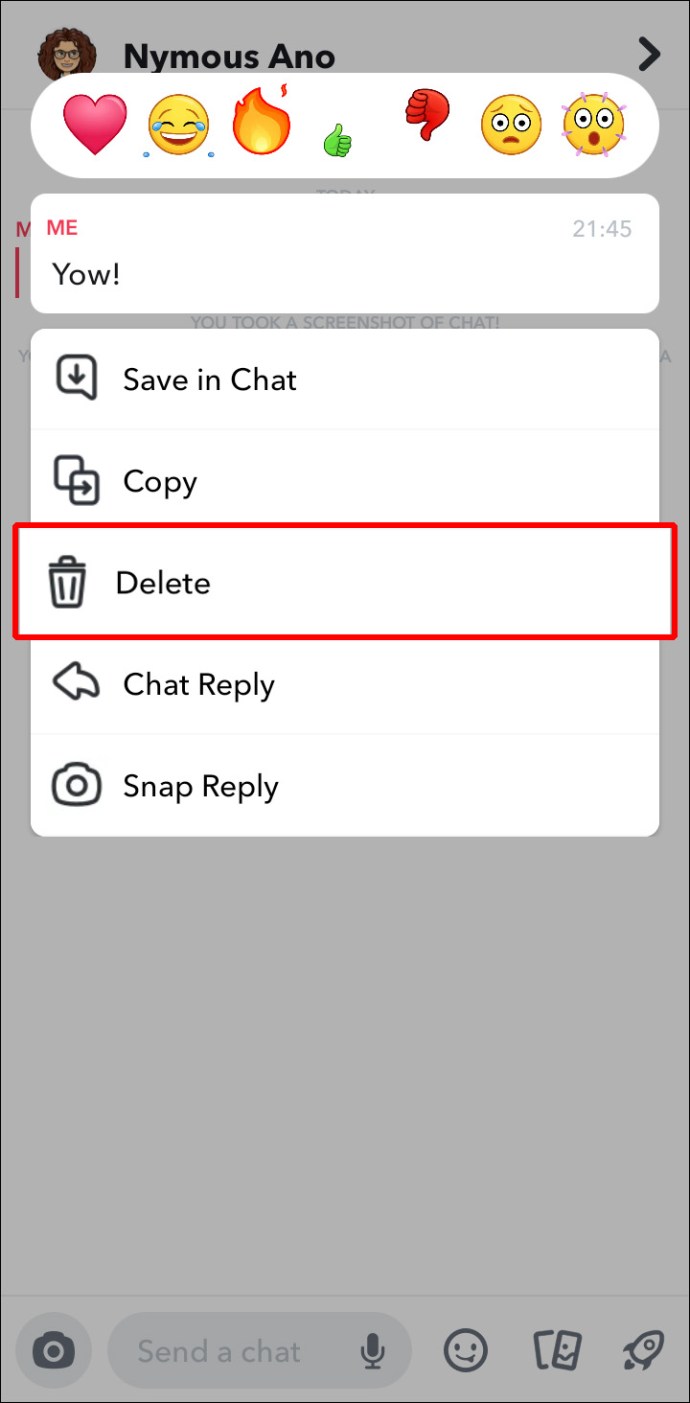
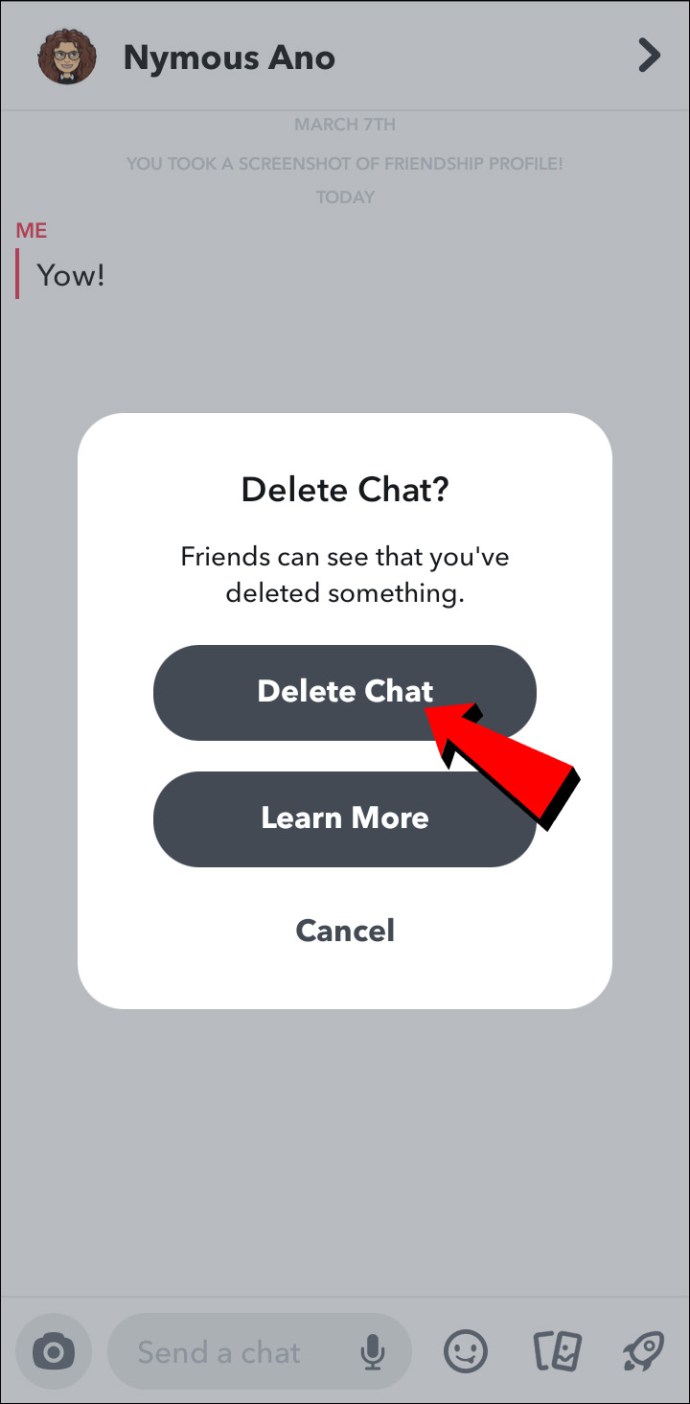
Wenn der Chat sagt, dass der Empfänger die Nachricht gesehen hat, kann das Löschen etwas Verwirrung stiften. Bevor Sie diese Schritte ausführen, überprüfen Sie immer den Status des Snaps.
So entfernst du einen Snap aus einem Gruppenchat:
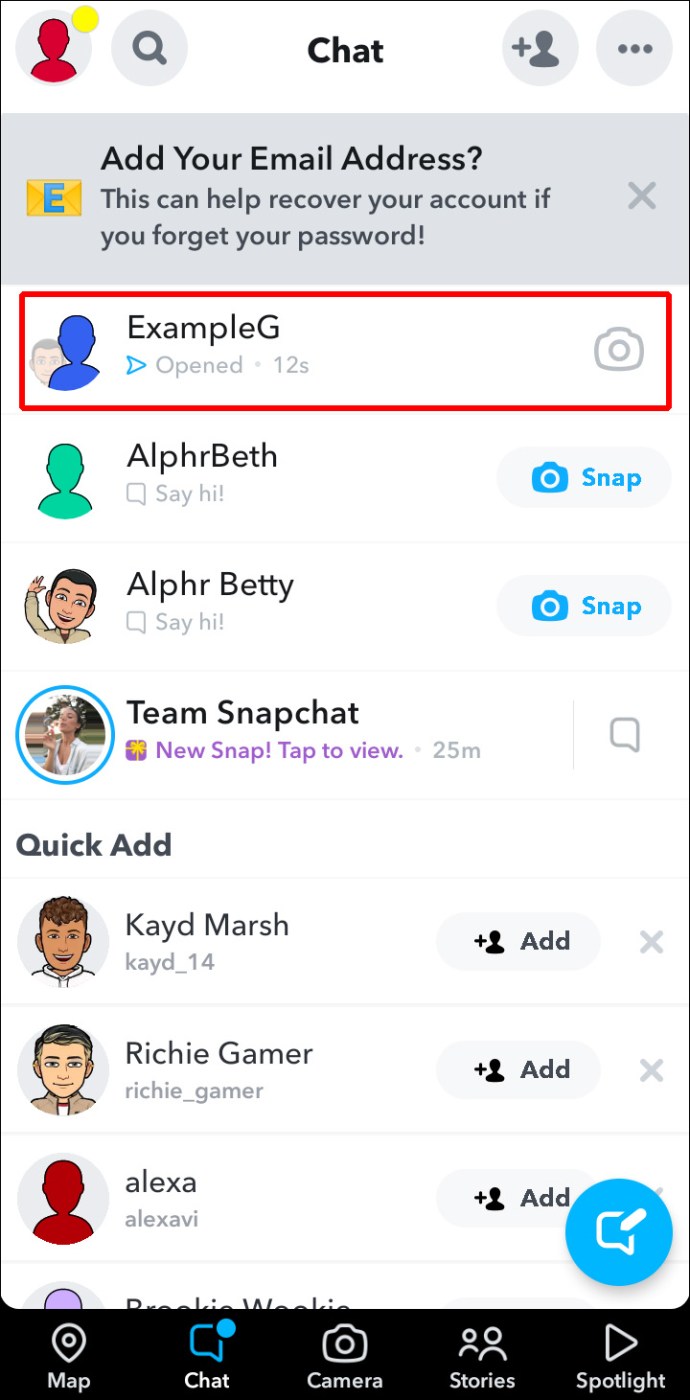
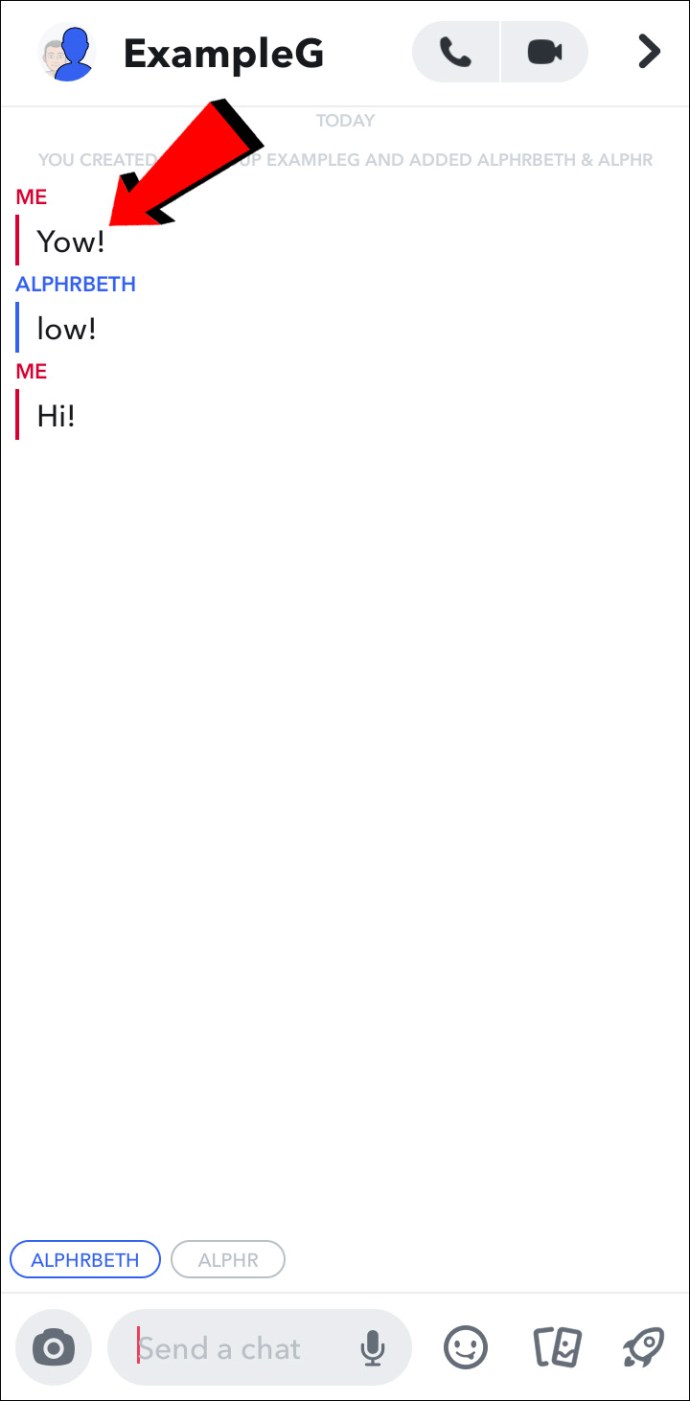
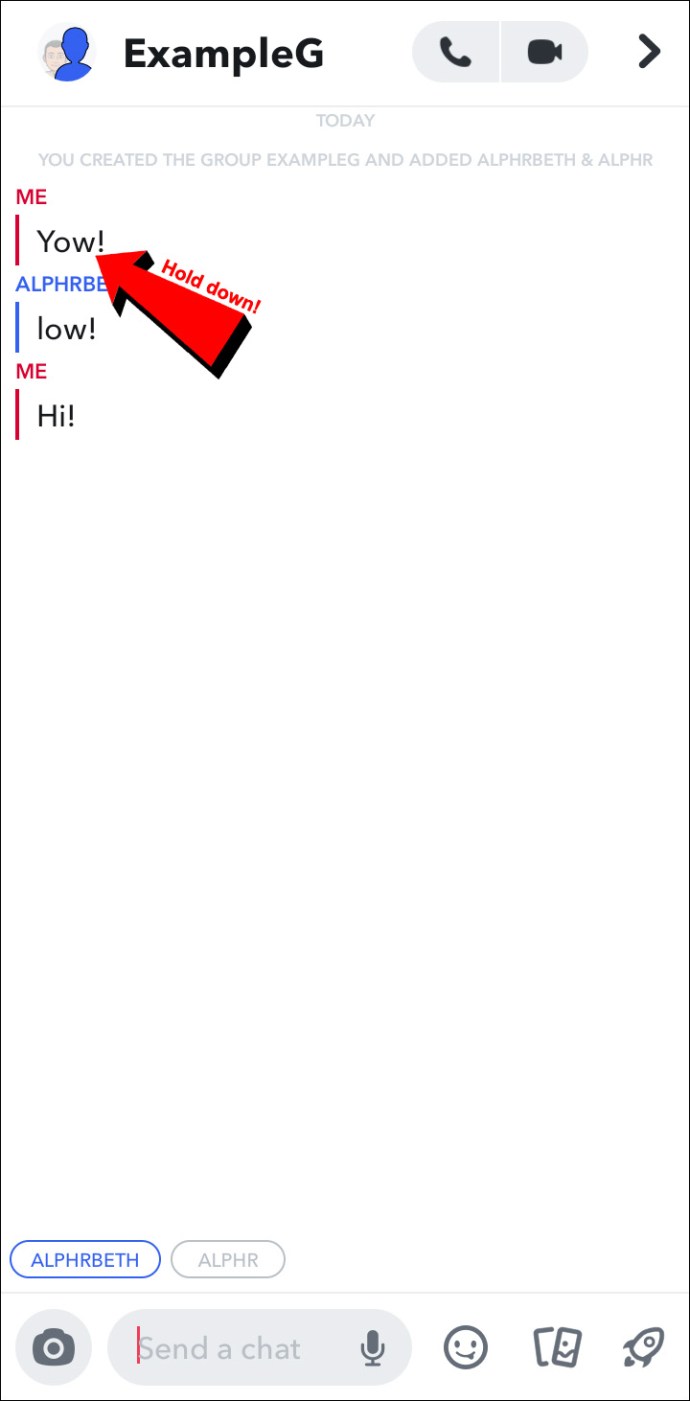
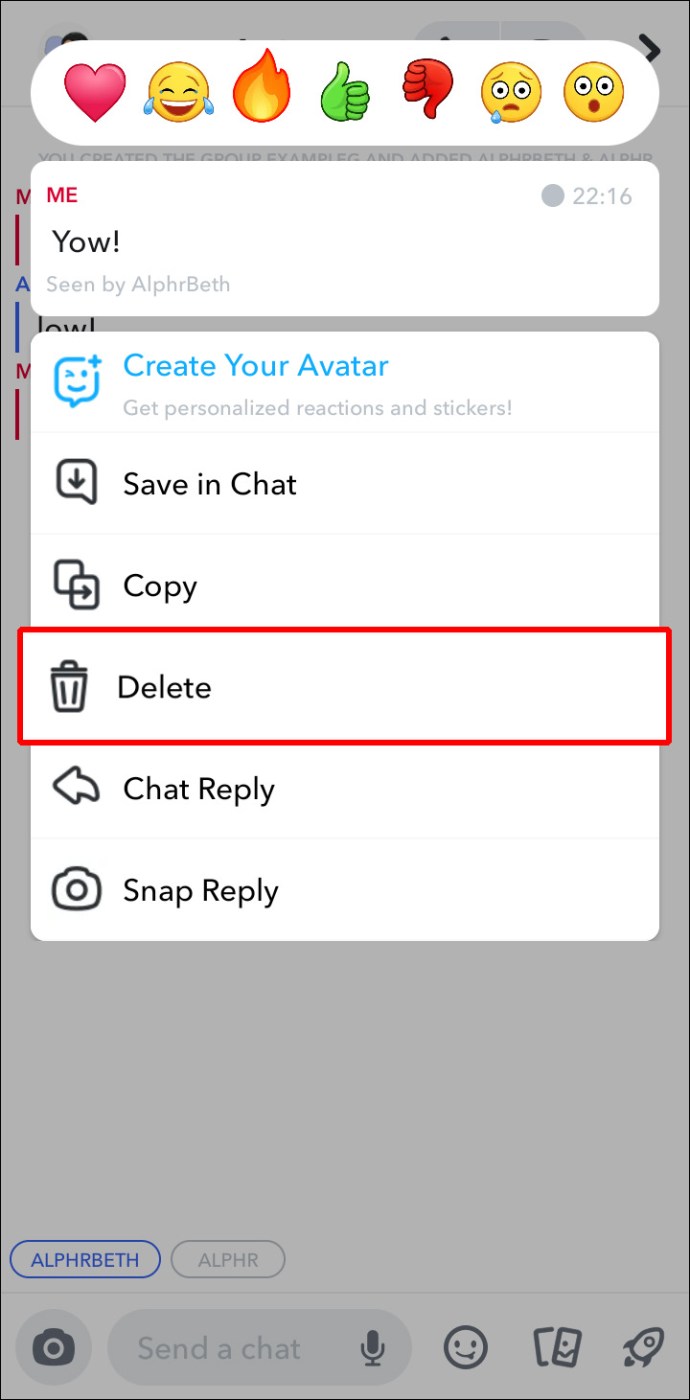
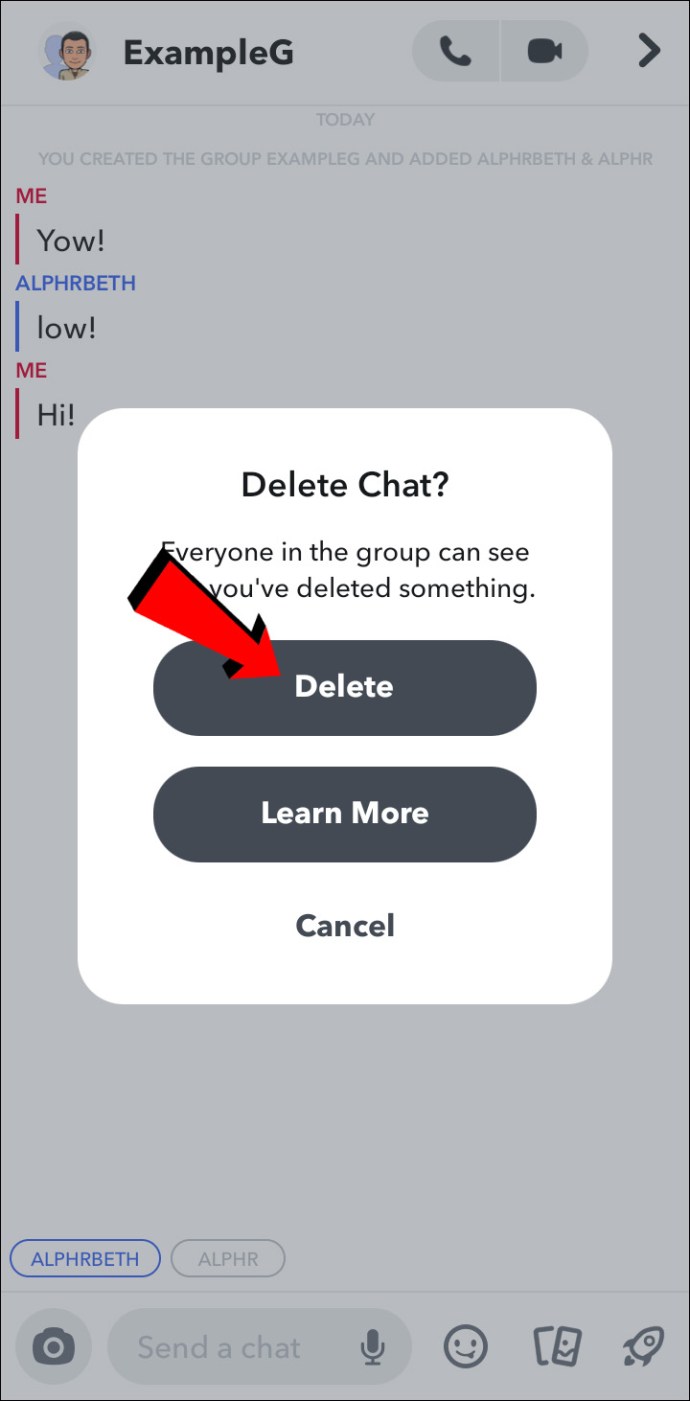
Wenn die Gruppe die Nachricht nicht gesehen hat, bevor Sie sie entfernen, erfahren sie ihren Inhalt nicht. Sie könnten Sie jedoch danach fragen, also sollten Sie darauf vorbereitet sein, ein paar Fragen dazu zu beantworten, was Sie gelöscht haben.
So entfernst du einen Snap auf einem iPad
Snapchat wurde ursprünglich nicht für iPads entwickelt, aber Benutzer haben dieses Problem umgangen, indem sie ihre Apple App Store-Filter modifiziert und die iPhone-Version installiert haben. Wenn Sie Snapchat auch auf einem iPad verwenden, haben Sie die Möglichkeit, Snaps aus Ihren Chats zu löschen. Sie können dies in Gesprächen mit einer anderen Person oder in Gruppengesprächen tun.
So löschen Sie einen Snap, den Sie an einen anderen Benutzer gesendet haben:
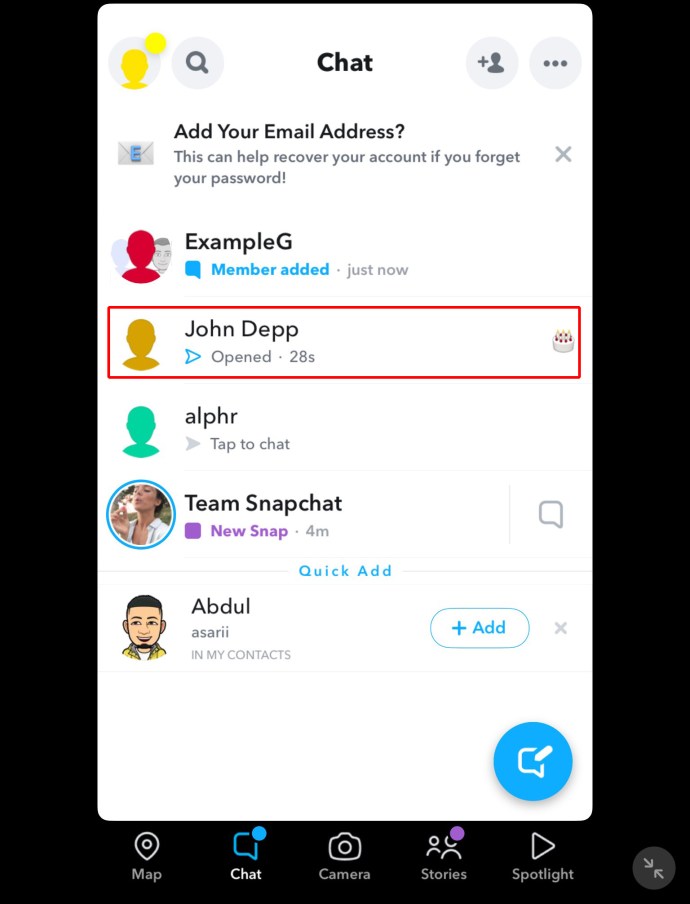
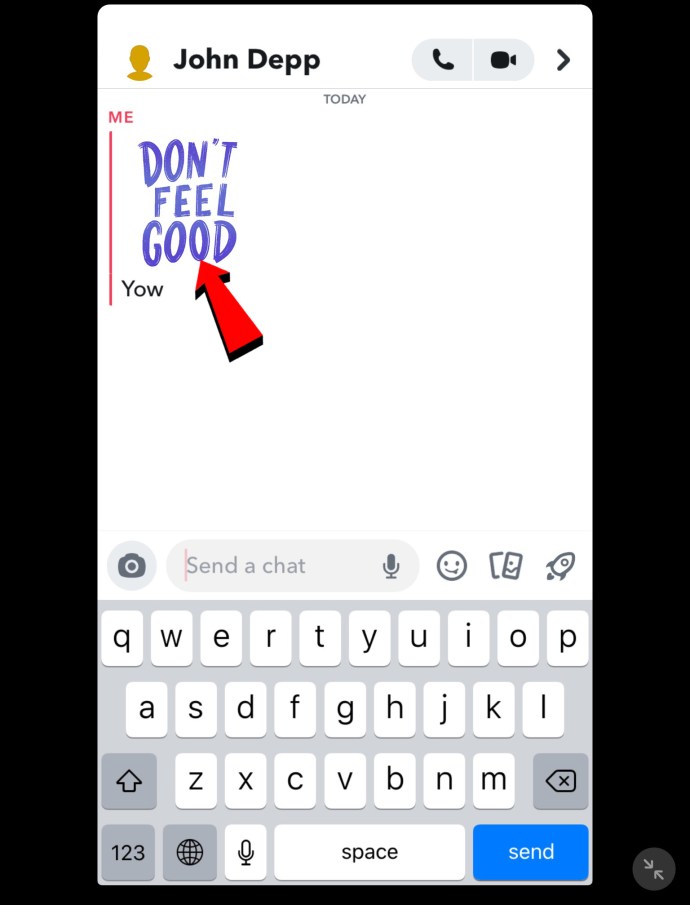
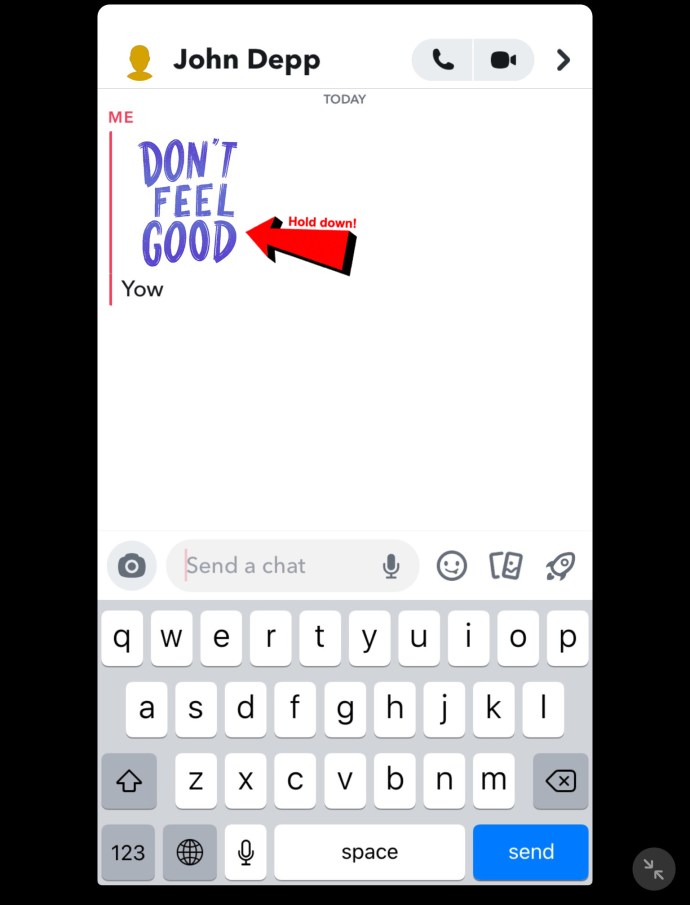
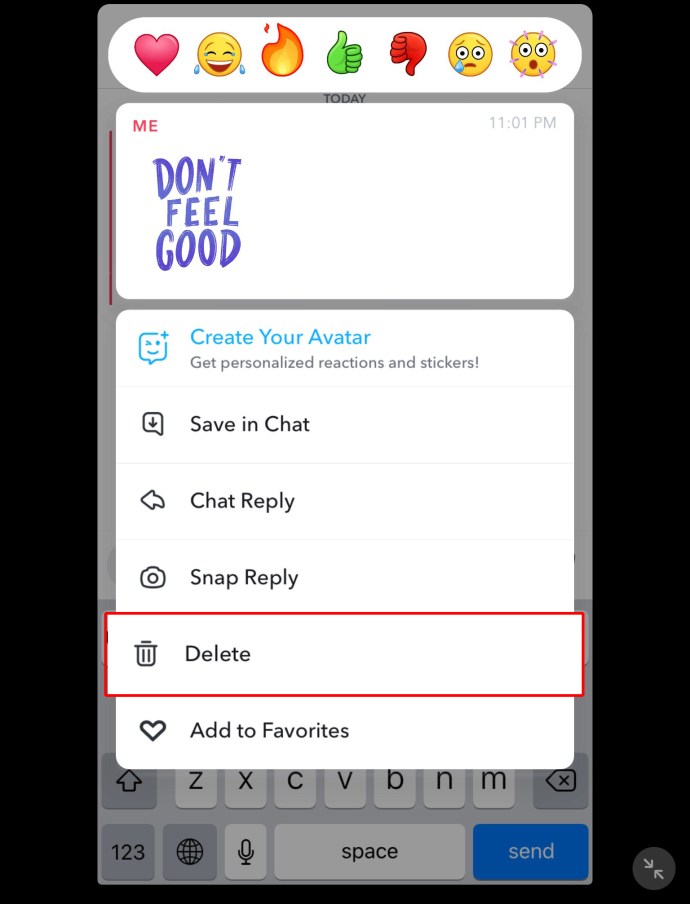
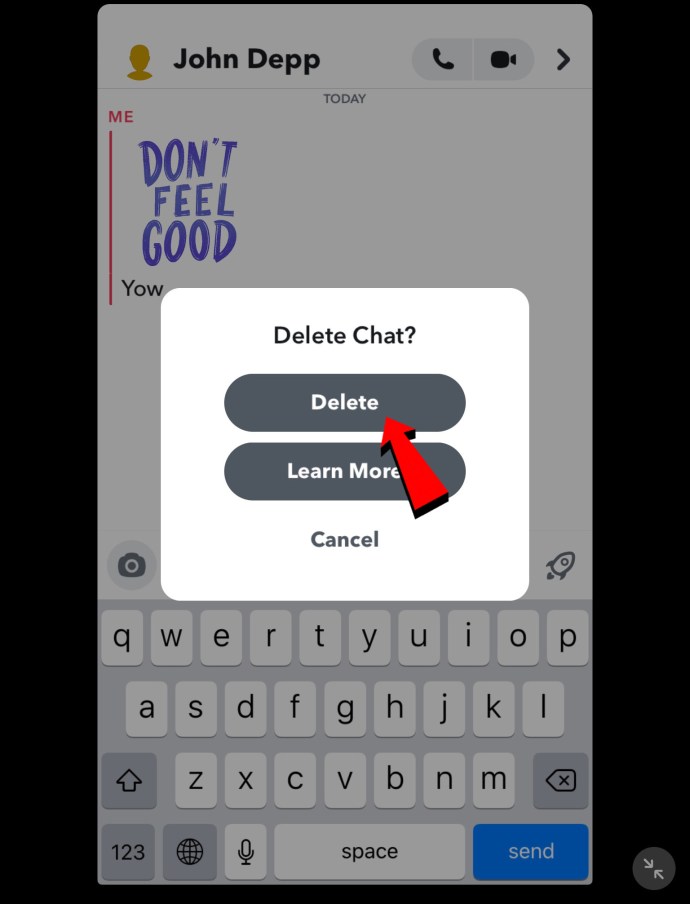
Stellen Sie sicher, dass der Benutzer den Snap nicht geöffnet hat, bevor Sie versuchen, ihn zurückzuziehen.
So löschen Sie einen an einen Gruppenchat gesendeten Snap:
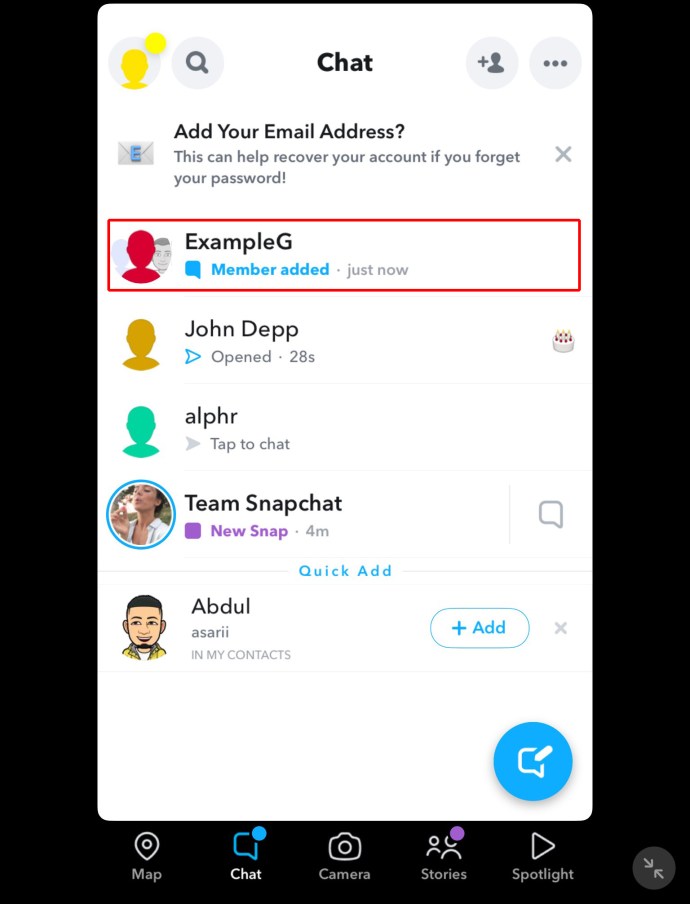
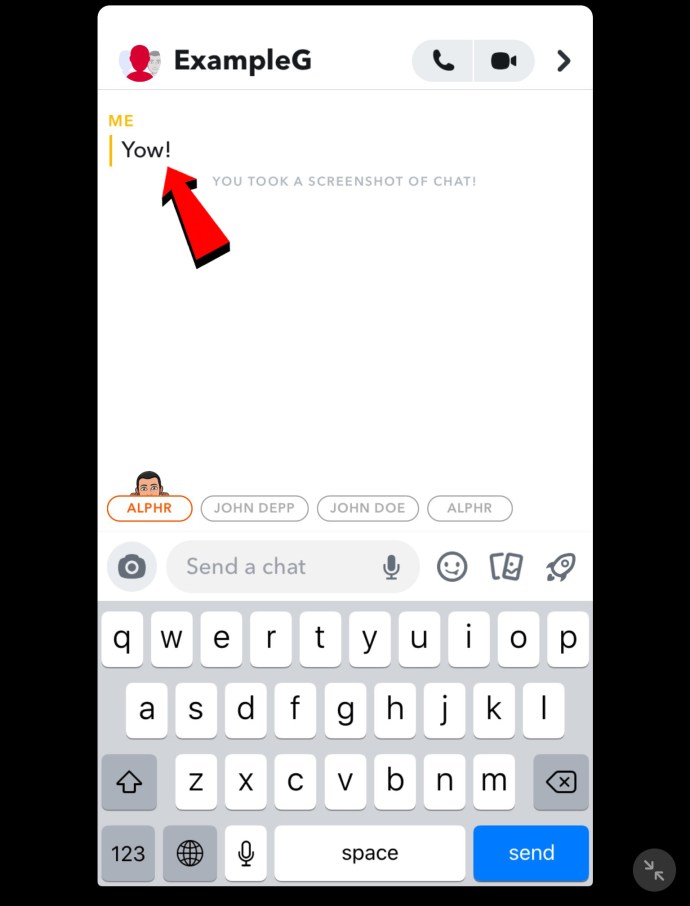
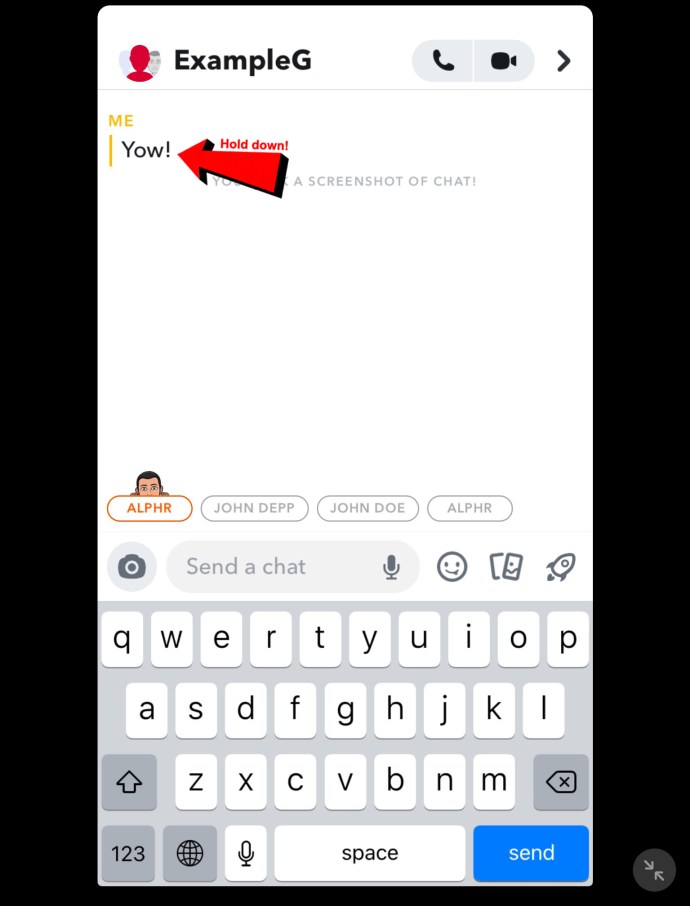
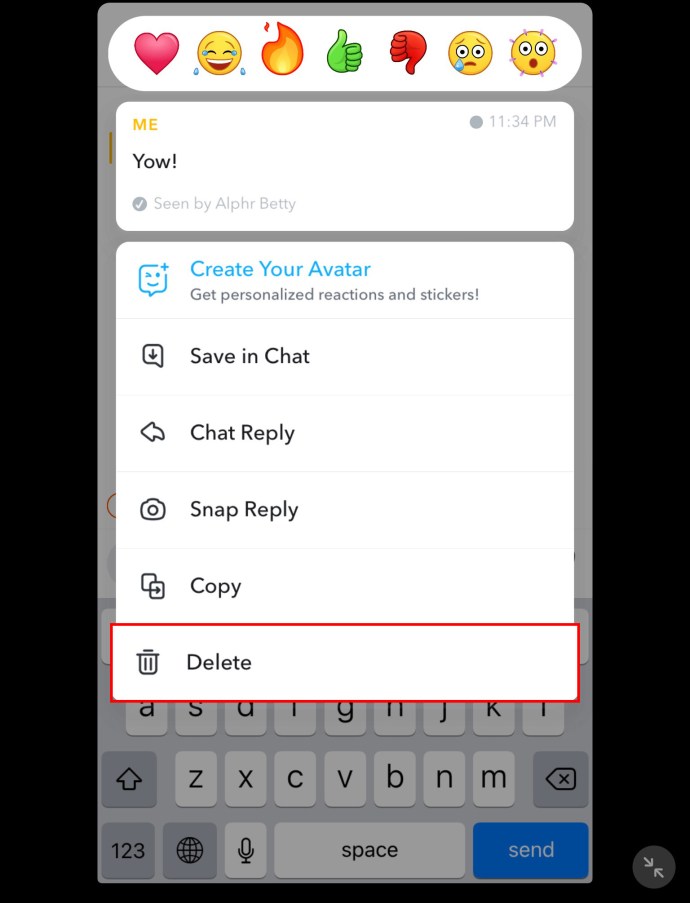
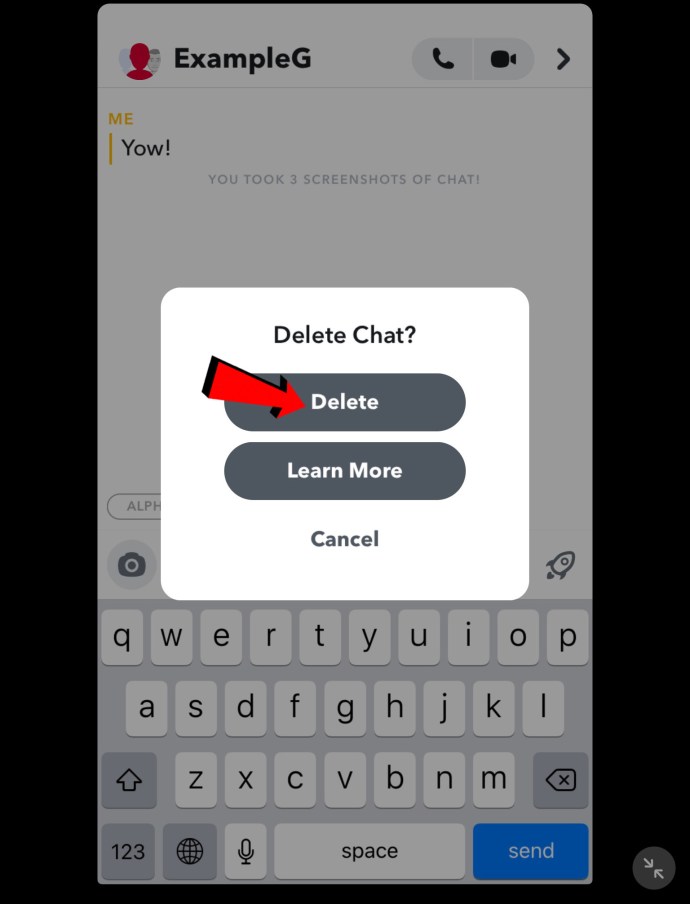
Durch das Löschen eines Snaps wird sein Inhalt ausgeblendet, aber andere Chat-Mitglieder sehen, dass Sie etwas aus dem Chat entfernt haben. Sie könnten neugierig sein und dich danach fragen, also könnte es gut sein, eine plausible Antwort zu finden, bevor du den Druckknopf entfernst.
Löschen Sie Ihre Snaps, bevor sie geöffnet werden
Snapchat ist ein Game-Changer in der Social-Media-Welt, da die Snaps schnell verschwinden und der Datenschutz erhöht wird. Viele Benutzer sind jedoch unglücklich darüber, dass die App immer noch keine Funktion entwickelt hat, mit der sie Inhalte zurückziehen können. Bis die Plattform eine Lösung einführt, können Sie die in diesem Leitfaden beschriebenen Methoden verwenden, um Snaps aus Ihren Snapchat-Gesprächen zu löschen.
Haben Sie jemals einen Snap aus einer Konversation gelöscht? Auf welchem Gerät hast du das gemacht? Lassen Sie es uns im Kommentarbereich unten wissen.

